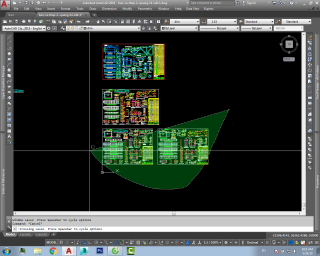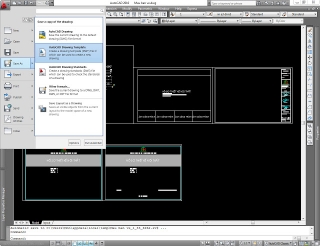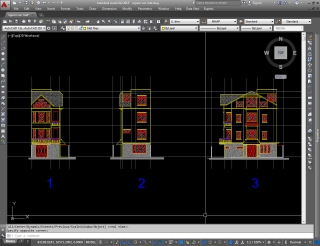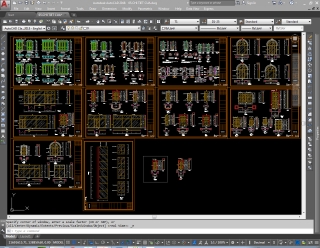Tip Nhỏ - Thêm Giao Diện Classic Cho Autocad Đời Cao
Giao diện Autocad là một phần khá quan trong khi vẽ, với những bạn mới học Autocad thì giao diện Ribbon mới có thể là một sự lựa chọn tốt vì nó hiển thị toàn bộ lệnh và công cụ, nhưng khi bạn đã biết vẽ cad khá khá rồi thì giao diện càng rút gọn lại càng dể thao tác. các bạn không dùng ddeend những công cụ trước đây chỉ dùng để học cad nữa nên muốn tắt nó đi. Vừa rộng không gian vẽ vừa thuận tiện hơn khi thao tác. Lúc này giao diện Classic trước đầy lại là một sự lựa chọn tuyệt với dành cho bạn.
Tuy nhiên, đên các phiên bản đời cao thì giao diện này được hãng bỏ đi và không có sẵn trong hệ giao diện của bạn nữa, vậy làm sao để ta có thể thêm nó vào lại cad của bạn đang dùng, hãy cùng xem hướng dẫn dưới đây để có thể them giao diện Classic này nhé.
1. Giao diện của Autocad nằm ở đâu.
Trước tiên các bạn phải xác định giao diện của cad nằm ở đâu và trong máy của bạn đã có sẵn giao diện này chưa? Các bạn xem ảnh dưới
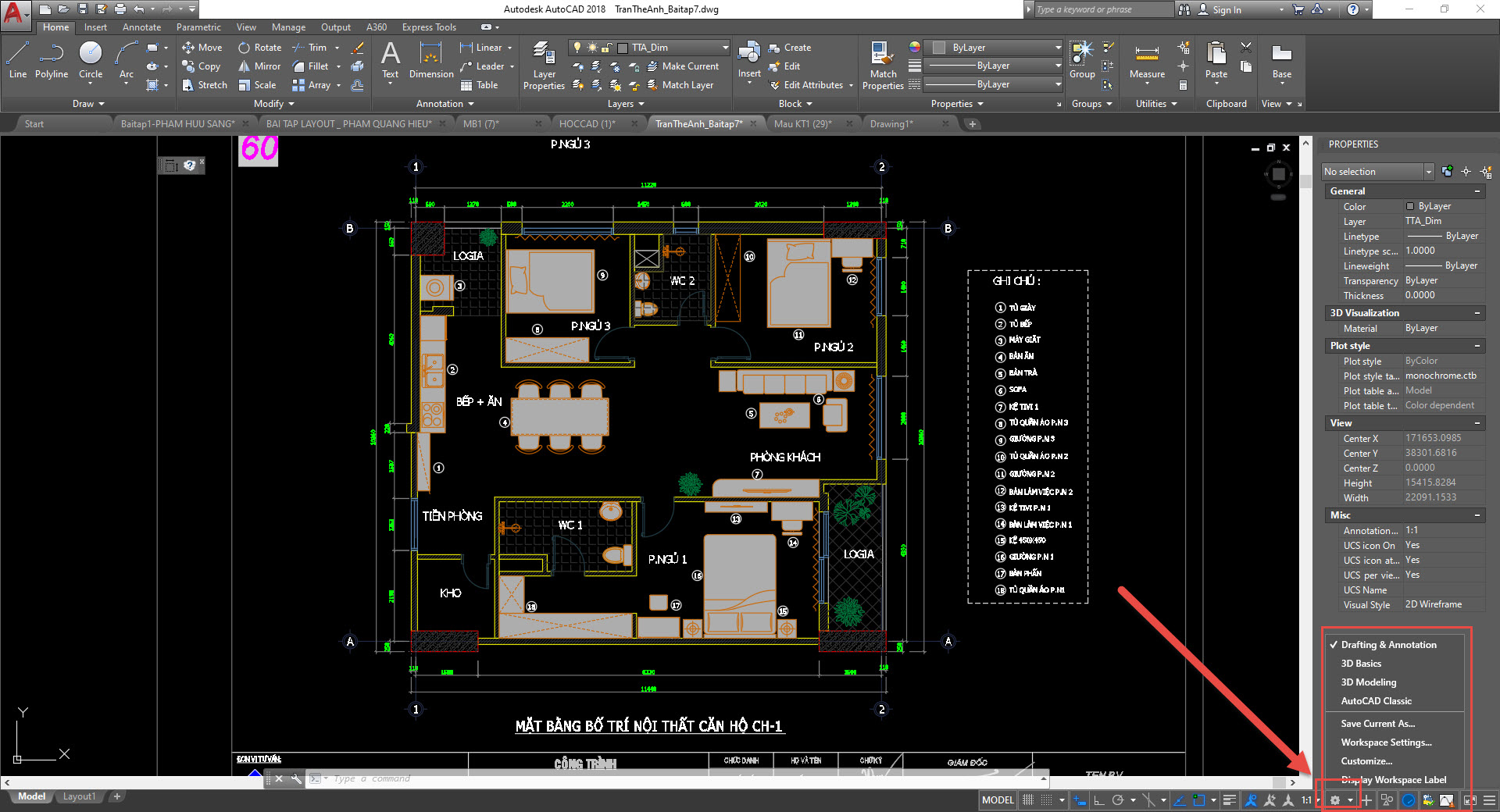
Nếu có sẵn các bạn chỉ cần bấm chọn là xong, nhưng nếu không có thì chúng ta sẽ phải thêm nó vào từ một file bên ngoài. Trước tiên các bạn tải giao diện Classic này Tại Đây
Tiếp theo bạn chọn vào phần chứa giao diện, di chuyển xuống phía dưới và bấm vào mục Customiz...
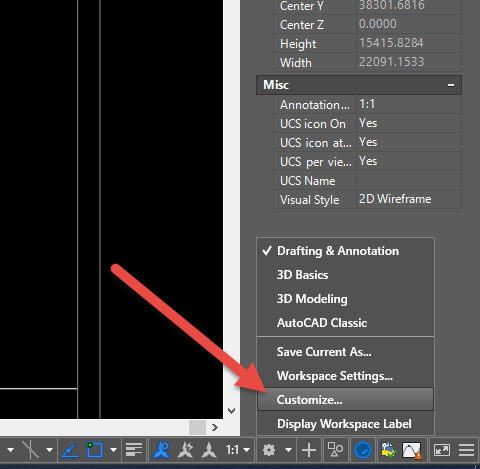
Một phần bảng sẽ hiện ra, bạn nhìn lên góc trái trên và chọn cho mình sang tab thứ 2 và chọn vào biểu tượng Open như ảnh dưới
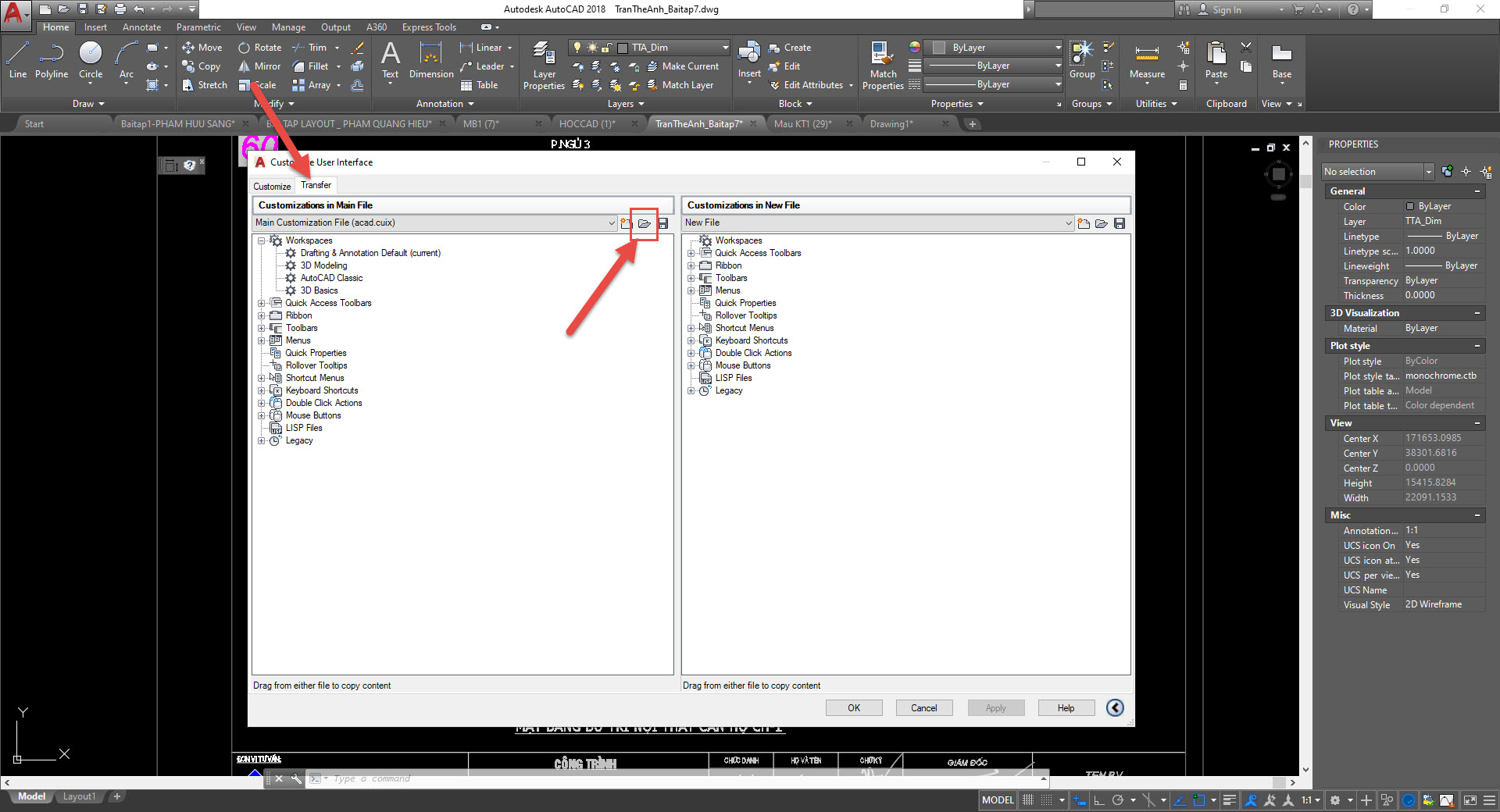
Tiếp theo bạn chọn đến file giao diện mà bạn đã tải về trước đó.
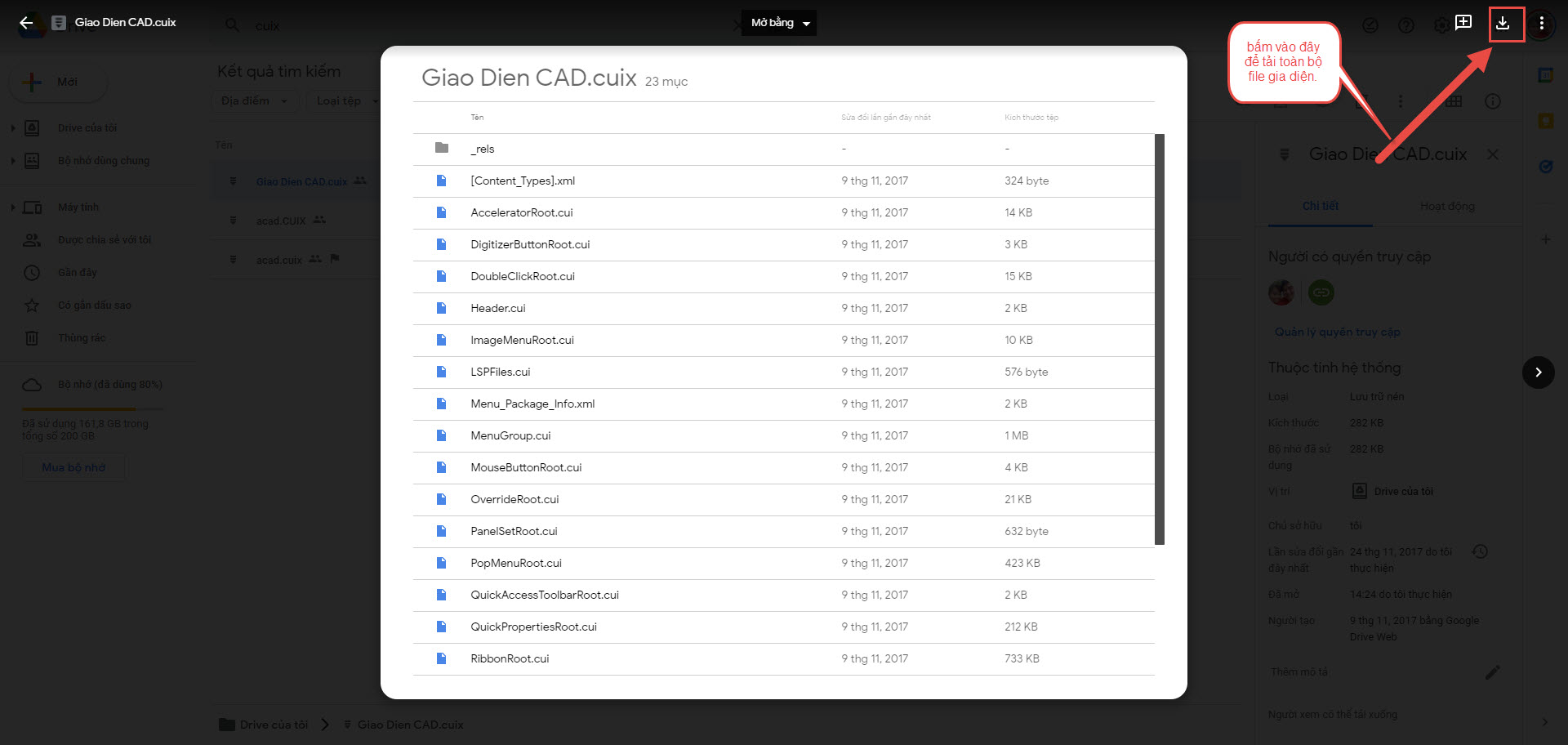
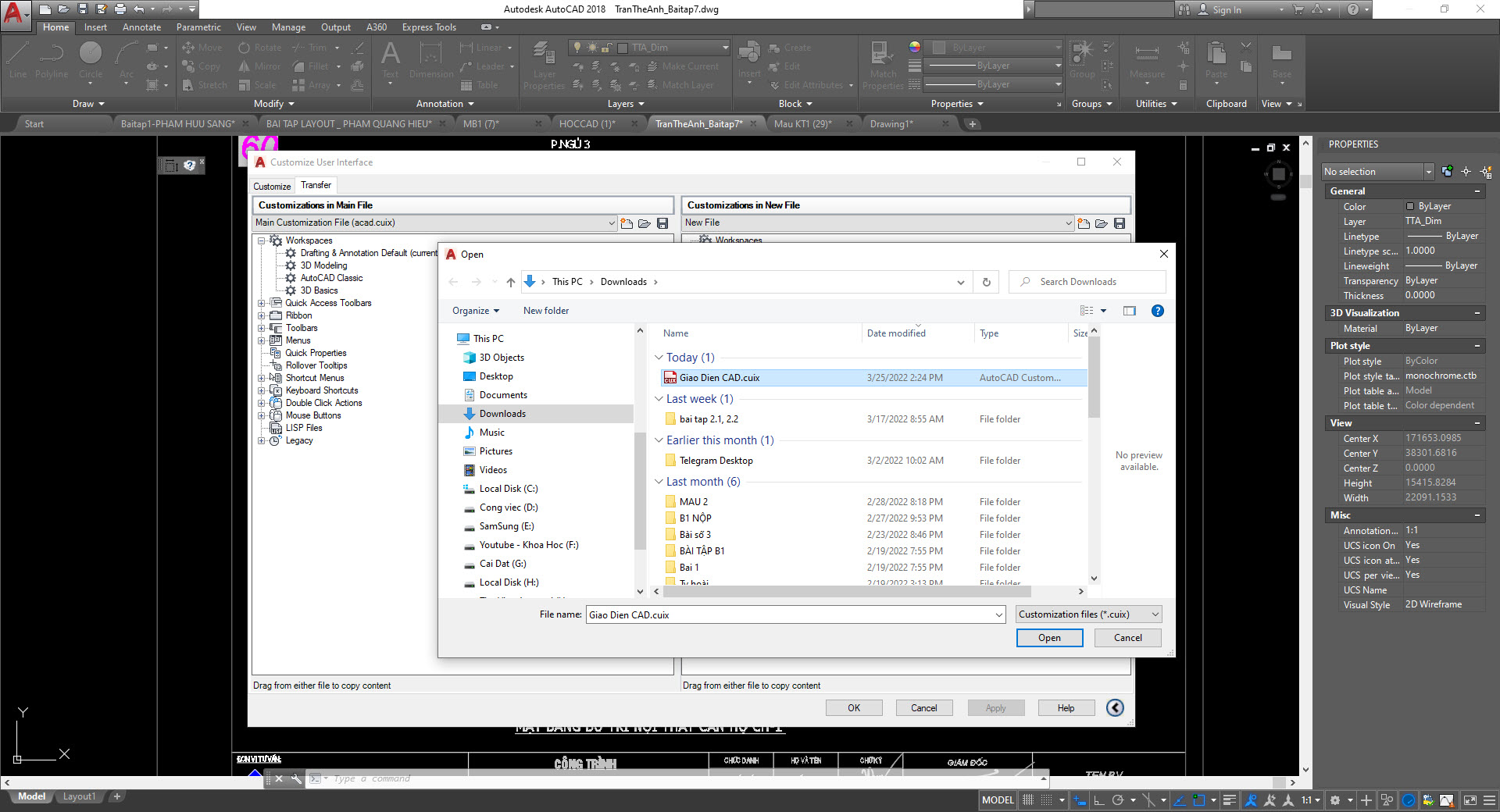
Khi mở file giao diện lên bạn sẽ có phần giao diện Classic như ảnh dưới, bạn chuột phải vào đây và copy nó, bạn có thể sử tên trước khi copy để tên được ngắn gọn hơn.
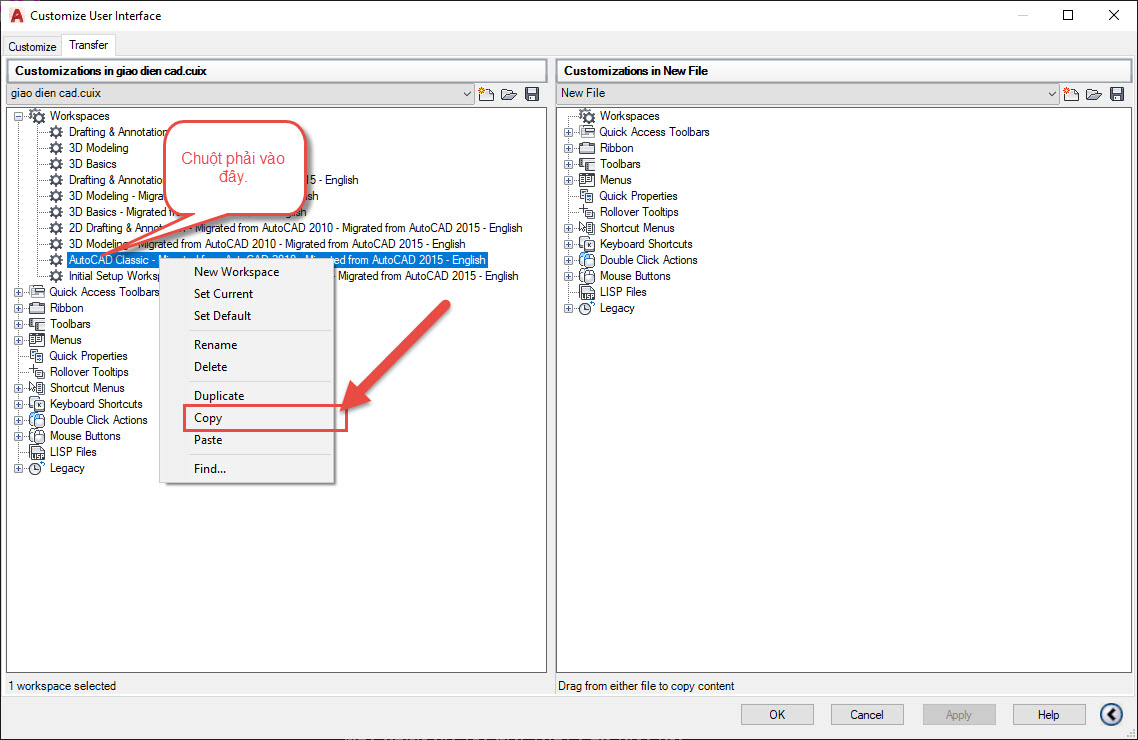
Bây giờ bạn sang tab đầu tiên bên góc trái trên và paste nó vào như ảnh dưới.
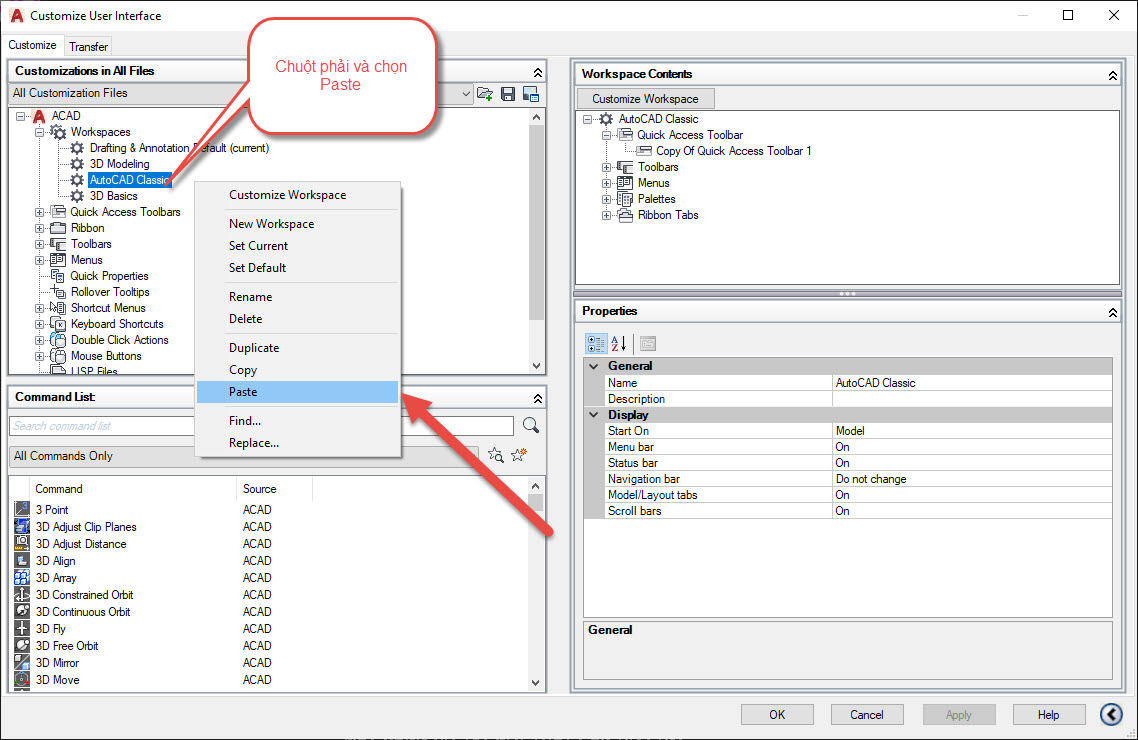
Sau khi thực hiện xong thì bạn đã có sẵn giao diện Classic này trong Autocad của bạn rồi, quay lại phần chọn giao diện và lựa chọn giao diện Classic bạn đã thêm vào, giao diện của bạn đã được chuyển đổi đúng với giao diện cổ điển trước đây, nếu không thích giao diện này bạn có thể chuyển lại như cũ là xong.
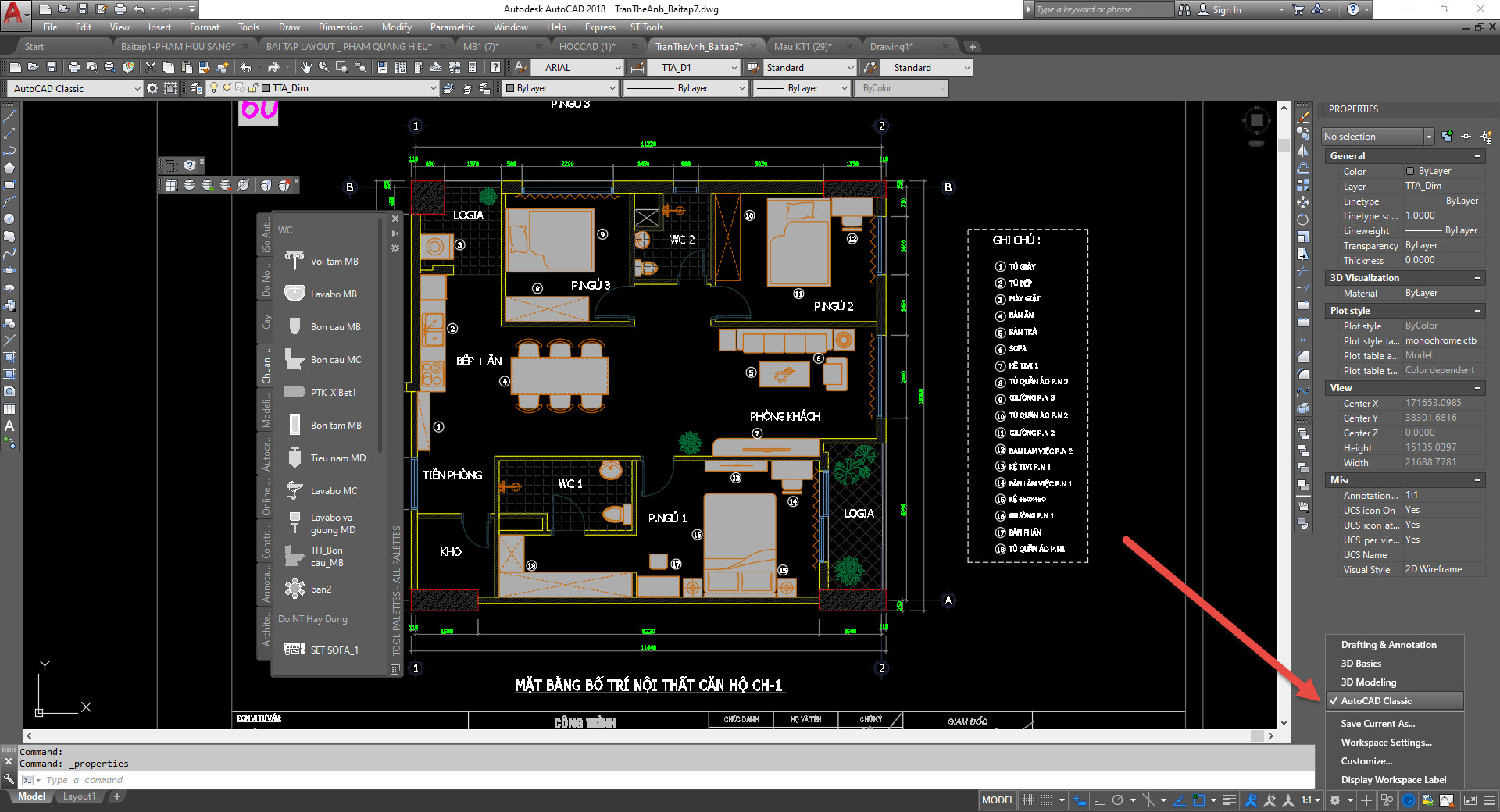
Chúc các bạn có thêm nhiều kiến thức mới thật hay và bổ ích.
Hẹn gặp lại các bạn trong bài viết tiếp theo.
CÁC BẠN CÓ THỂ THAM KHẢO THÊM TẠI:
https://online.mondp.com/courses/quy-chuan-iso-cho-ban-ve-autocad-online-vip.html
Tuy nhiên, đên các phiên bản đời cao thì giao diện này được hãng bỏ đi và không có sẵn trong hệ giao diện của bạn nữa, vậy làm sao để ta có thể thêm nó vào lại cad của bạn đang dùng, hãy cùng xem hướng dẫn dưới đây để có thể them giao diện Classic này nhé.
1. Giao diện của Autocad nằm ở đâu.
Trước tiên các bạn phải xác định giao diện của cad nằm ở đâu và trong máy của bạn đã có sẵn giao diện này chưa? Các bạn xem ảnh dưới
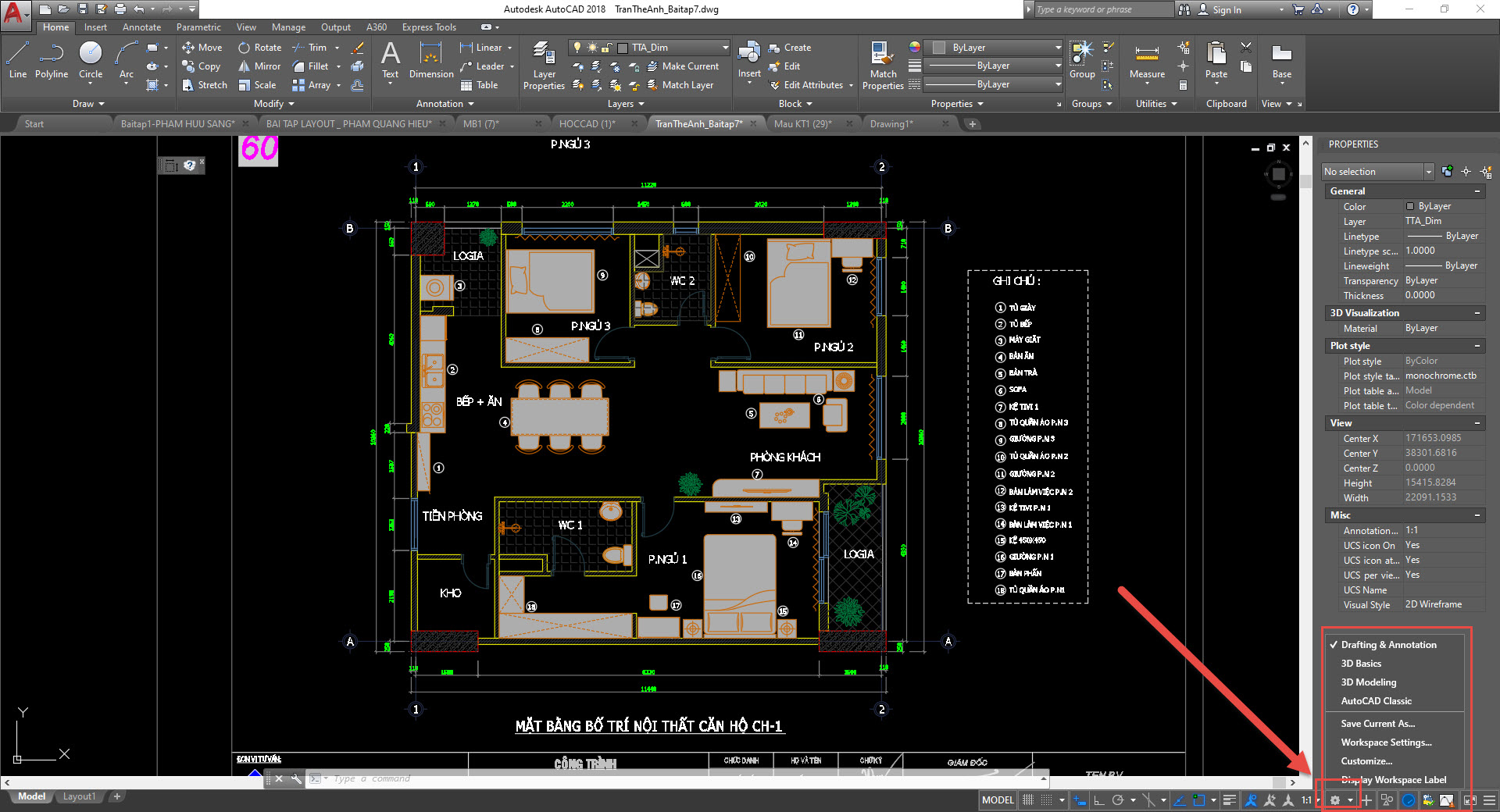
Nếu có sẵn các bạn chỉ cần bấm chọn là xong, nhưng nếu không có thì chúng ta sẽ phải thêm nó vào từ một file bên ngoài. Trước tiên các bạn tải giao diện Classic này Tại Đây
Tiếp theo bạn chọn vào phần chứa giao diện, di chuyển xuống phía dưới và bấm vào mục Customiz...
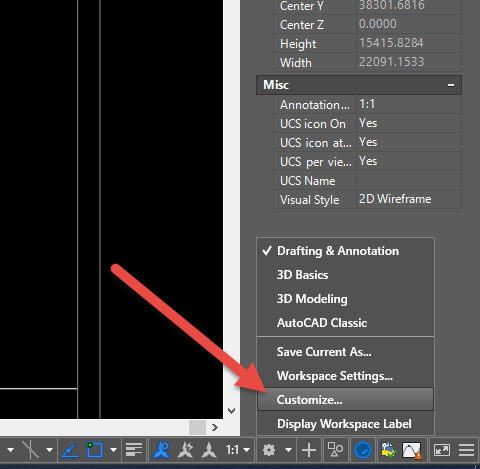
Một phần bảng sẽ hiện ra, bạn nhìn lên góc trái trên và chọn cho mình sang tab thứ 2 và chọn vào biểu tượng Open như ảnh dưới
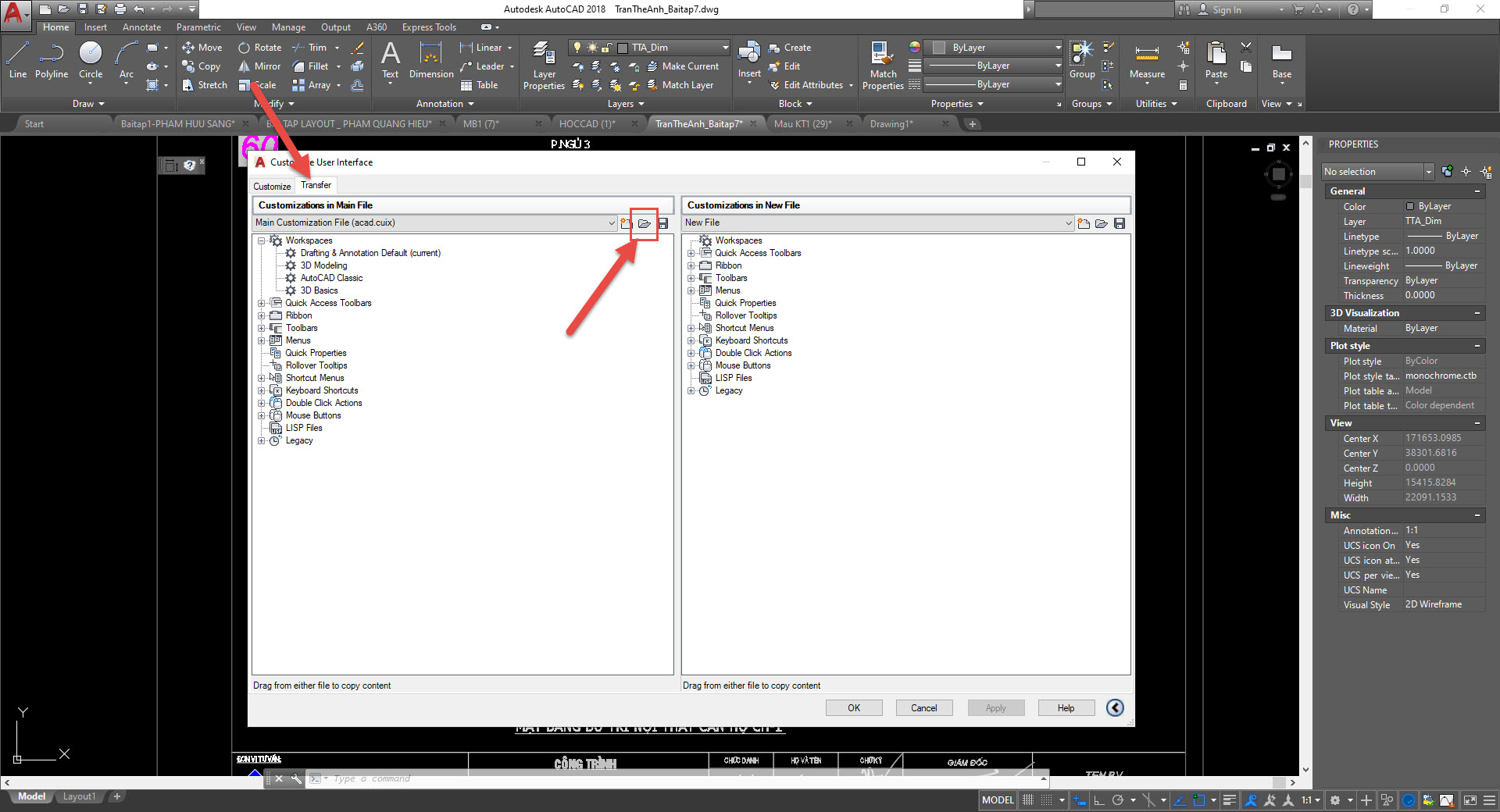
Tiếp theo bạn chọn đến file giao diện mà bạn đã tải về trước đó.
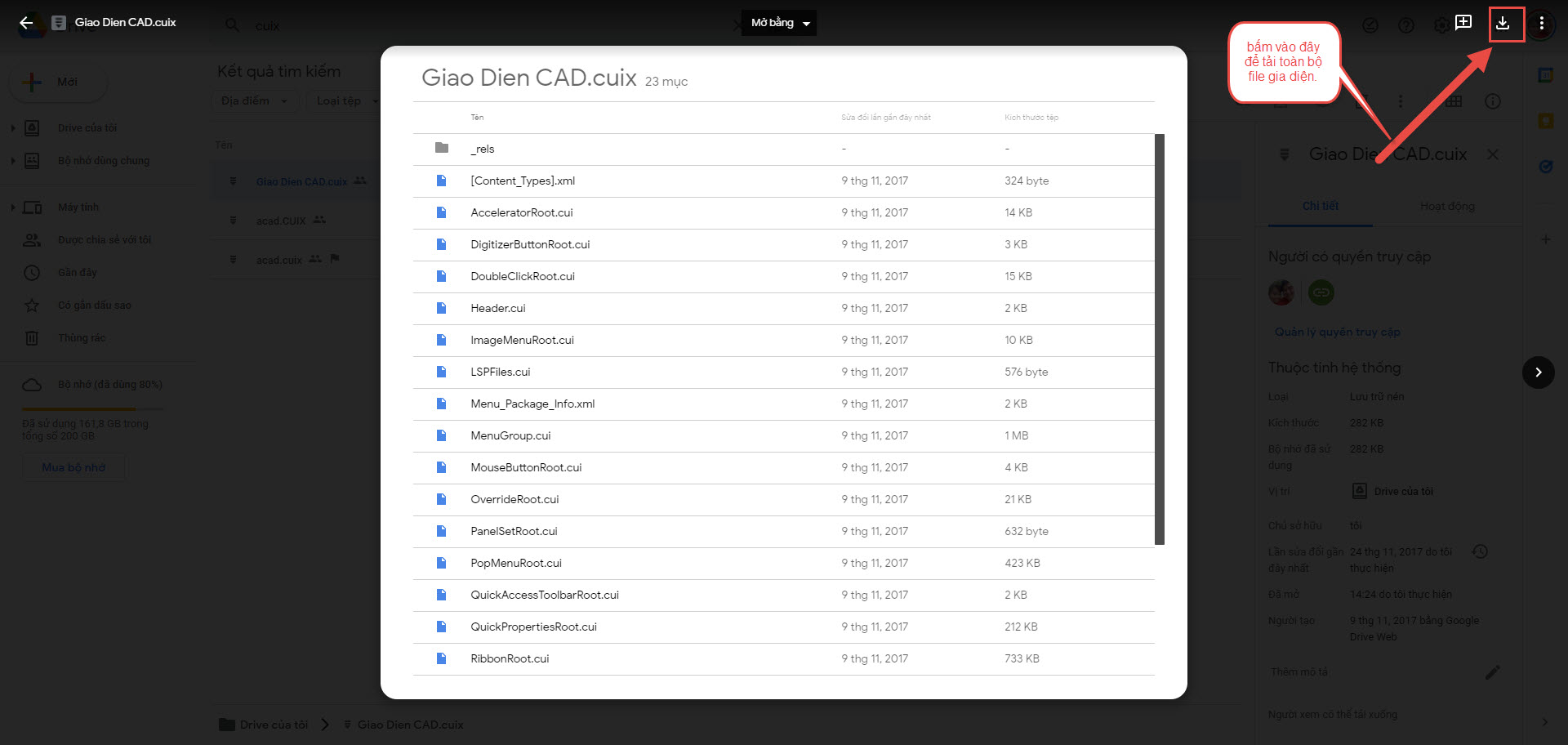
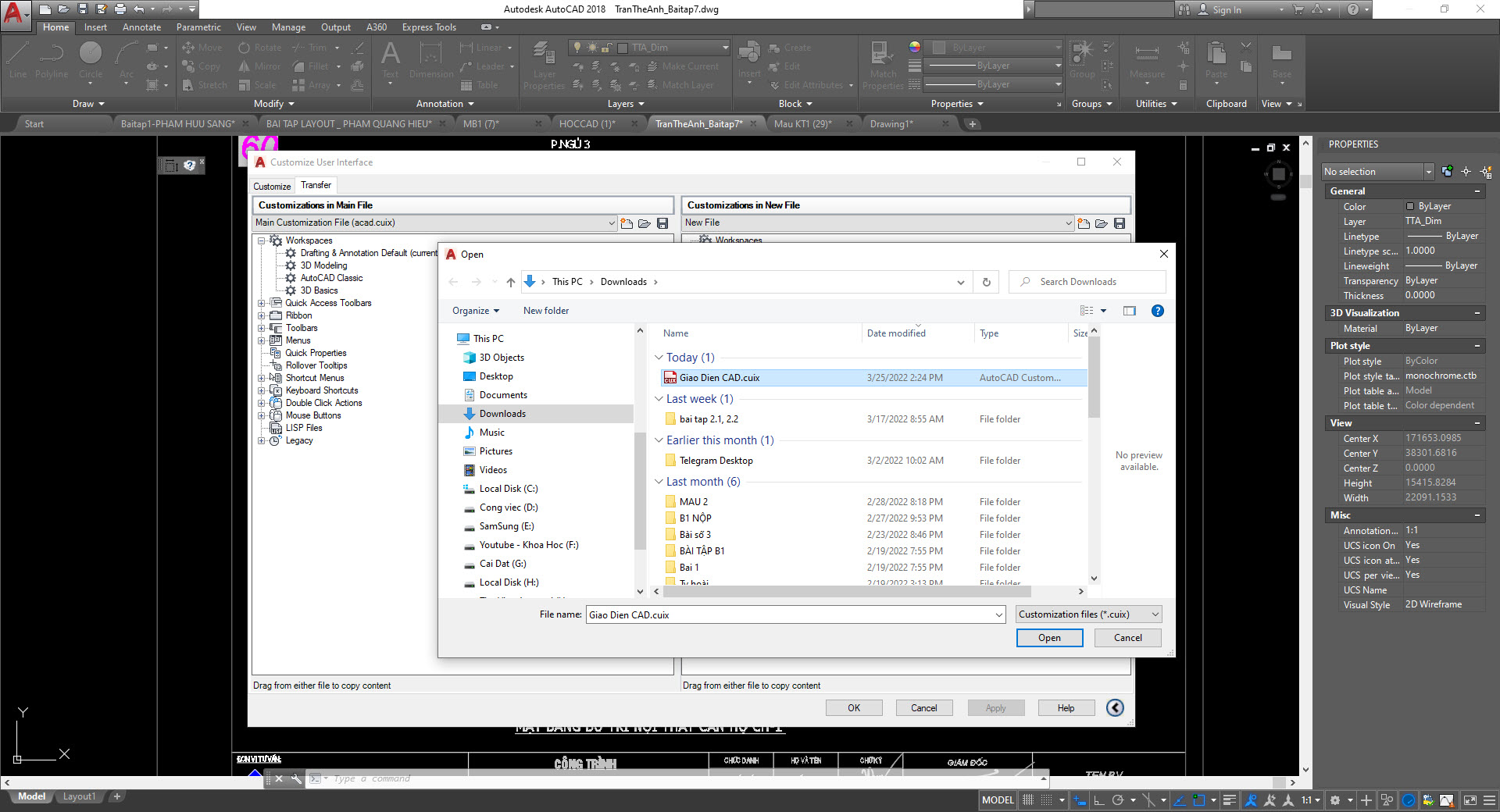
Khi mở file giao diện lên bạn sẽ có phần giao diện Classic như ảnh dưới, bạn chuột phải vào đây và copy nó, bạn có thể sử tên trước khi copy để tên được ngắn gọn hơn.
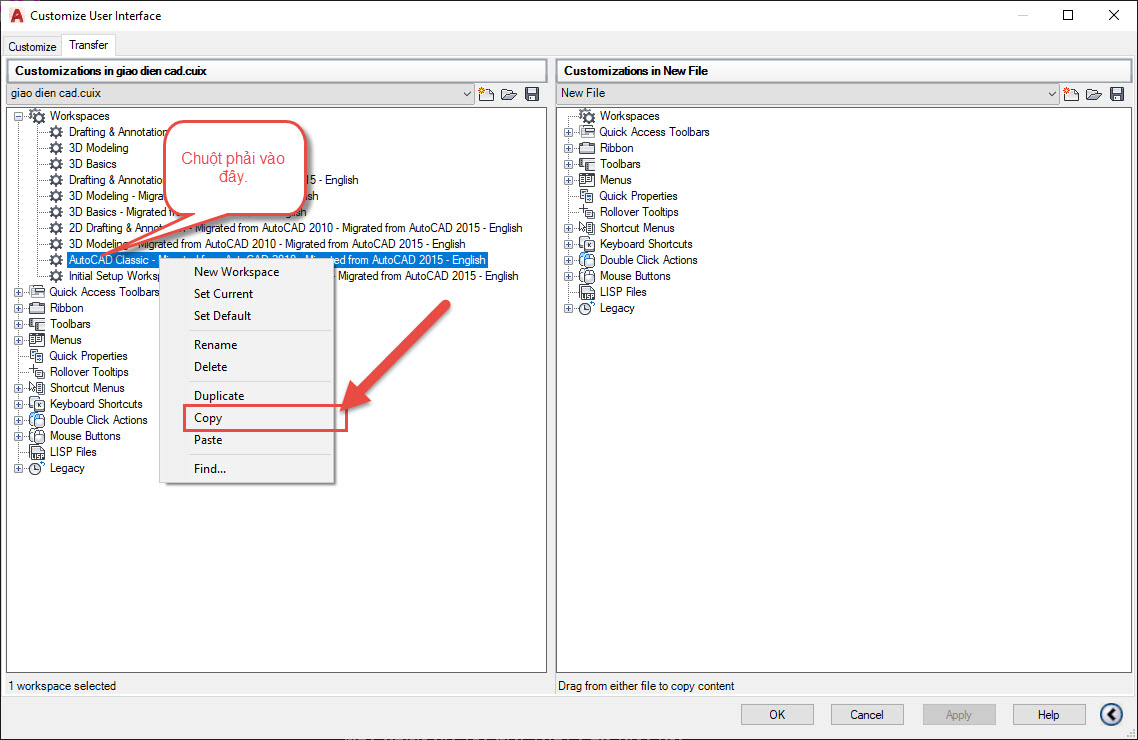
Bây giờ bạn sang tab đầu tiên bên góc trái trên và paste nó vào như ảnh dưới.
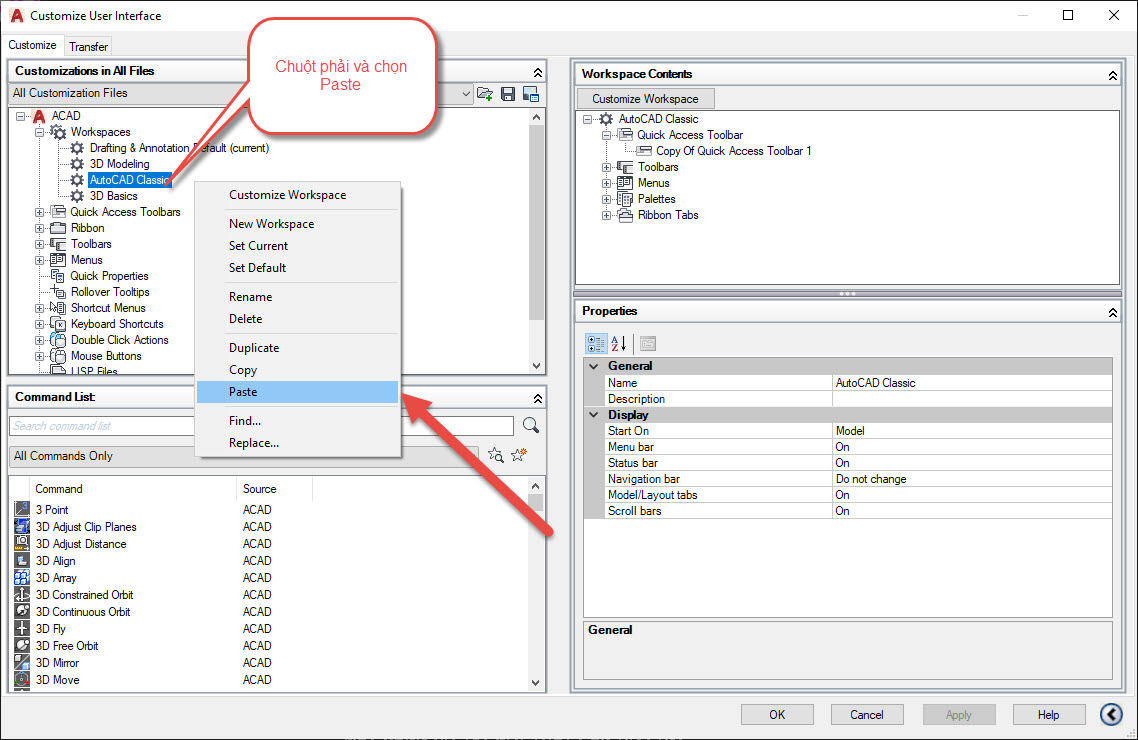
Sau khi thực hiện xong thì bạn đã có sẵn giao diện Classic này trong Autocad của bạn rồi, quay lại phần chọn giao diện và lựa chọn giao diện Classic bạn đã thêm vào, giao diện của bạn đã được chuyển đổi đúng với giao diện cổ điển trước đây, nếu không thích giao diện này bạn có thể chuyển lại như cũ là xong.
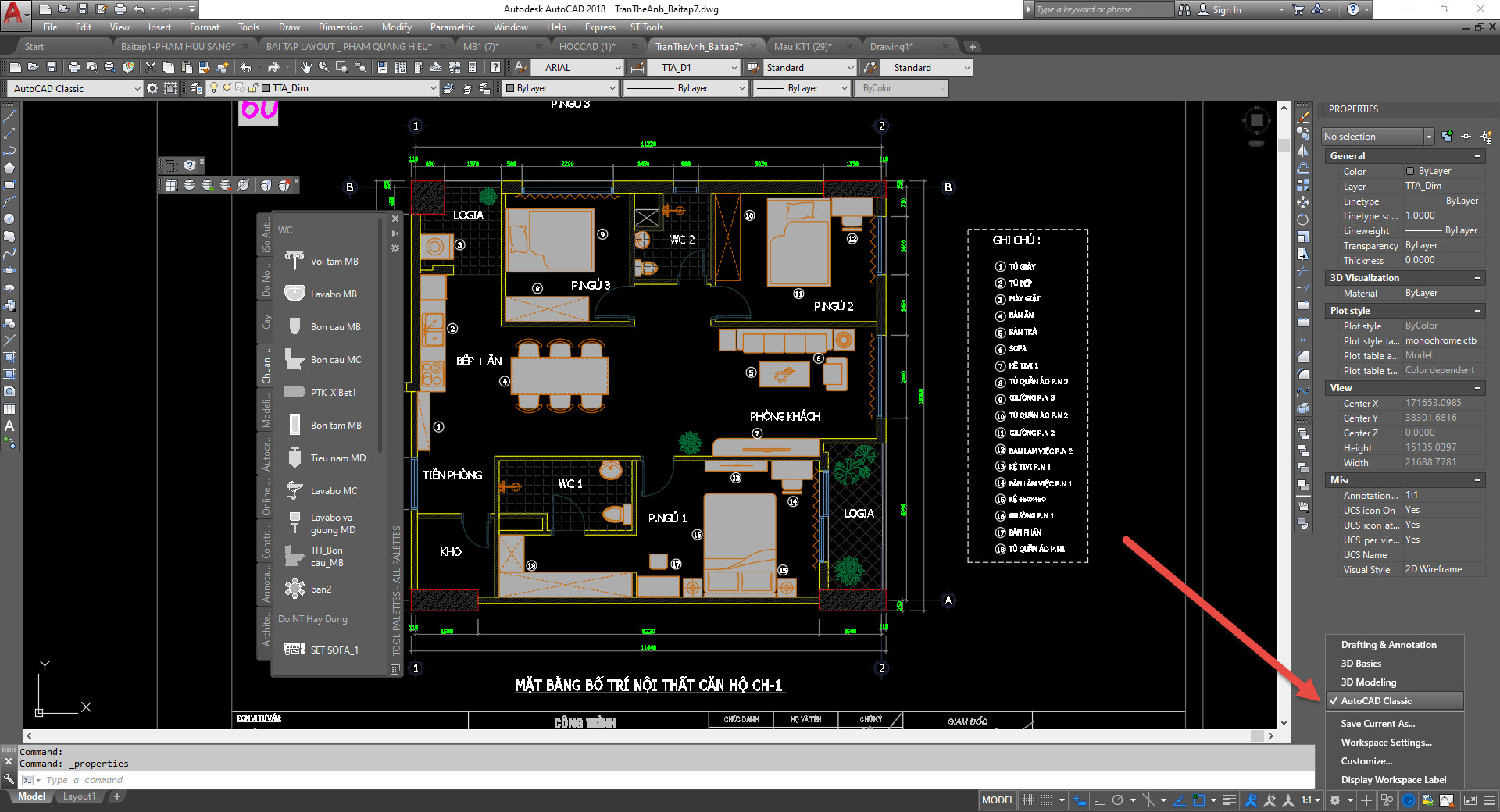
Chúc các bạn có thêm nhiều kiến thức mới thật hay và bổ ích.
Hẹn gặp lại các bạn trong bài viết tiếp theo.
CÁC BẠN CÓ THỂ THAM KHẢO THÊM TẠI:
https://online.mondp.com/courses/quy-chuan-iso-cho-ban-ve-autocad-online-vip.html